
Versti tekstinį dokumentą sukurta "Microsoft Word" redaktoriuje į JPG grafinį failą yra lengva. Tai galite padaryti keliais paprastais būdais, bet už starterius išsiaiškinkime, kodėl tai gali būti reikalinga?
Pavyzdžiui, norite įterpti vaizdą su tekstu į kitą dokumentą arba norite pridėti jį į svetainę, bet nenorite kopijuoti tekstą iš ten. Be to, galutinio vaizdo su tekstu galima įdiegti darbalaukyje kaip tapetai (pastabos, priminimai), kad pamatysite nuolat ir perskaitykite apie juos užfiksuotą informaciją.
Naudojant standartinius žirkles naudingumą
"Microsoft", pradedant nuo "Windows Vista" ir "Windows 7" versijų, integruota gana naudingos naudingumo savo operacinei sistemai - "žirklės".
Naudodamiesi šia programa, galite greitai ir patogiai paimti ekrano kopijas be poreikio įterpti vaizdus iš iškarpinės trečiųjų šalių programinės įrangos ir vėlesnio eksporto, nes tai buvo ankstesnėse OS versijose. Be to, su "žirklėmis" pagalba galite užfiksuoti ne tik visą ekraną, bet ir atskirą sritį.
1. Atidarykite "Word" dokumentą, iš kurio norite atlikti jpg failą.

2. Itformuoti jį taip, kad puslapyje esantis tekstas užima maksimalią erdvę ekrane, bet buvo visiškai pritvirtintas.
3. "Start" meniu - "Programos" - "Standard" rasti "žirklės".
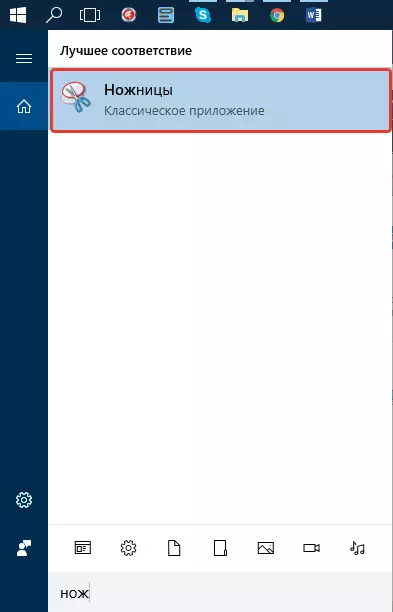
Pastaba: Jei naudojate "Windows 10", galite rasti naudingumą ir paiešką, kurios piktogramą yra naršymo srityje. Norėdami tai padaryti, tiesiog pradėkite įvesti paraiškos pavadinimą ant klaviatūros paieškos eilutėje.

4. Vakarų "Žirklės", esant "Sukurti" mygtuką meniu, pasirinkite "Lange" ir nurodykite žymeklį į "Microsoft Word". Norėdami pasirinkti tik tekstą, o ne visą programos langą, pasirinkite ploto parametrą ir nurodykite plotą, kuris turės būti vaizde.
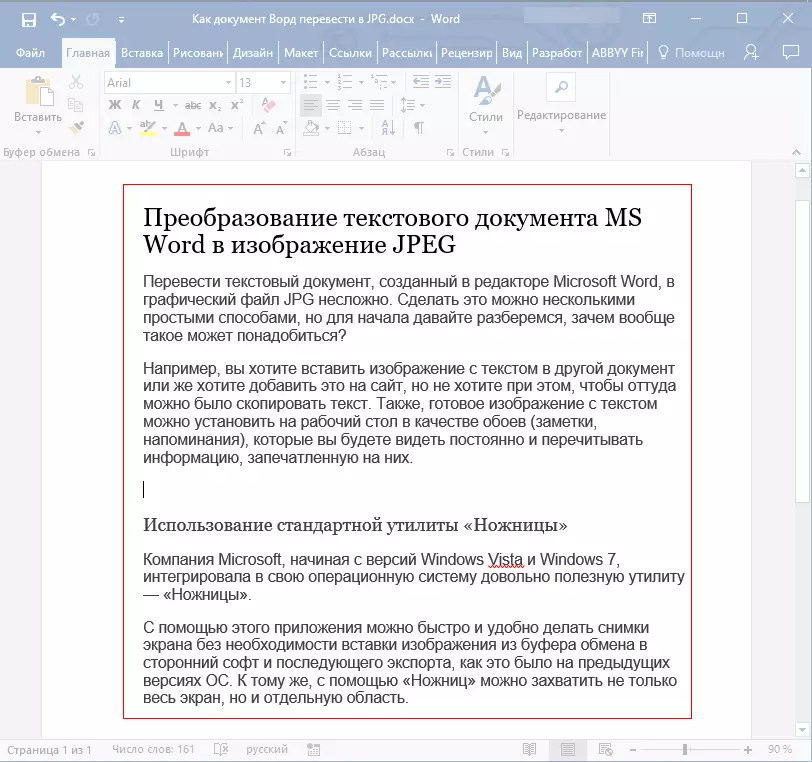
5. Pasirinktas plotas bus atidarytas programoje "žirklės". Spustelėkite mygtuką Failas, pasirinkite "Išsaugoti AS", tada pasirinkite tinkamą formatą. Mūsų atveju tai yra jpg.
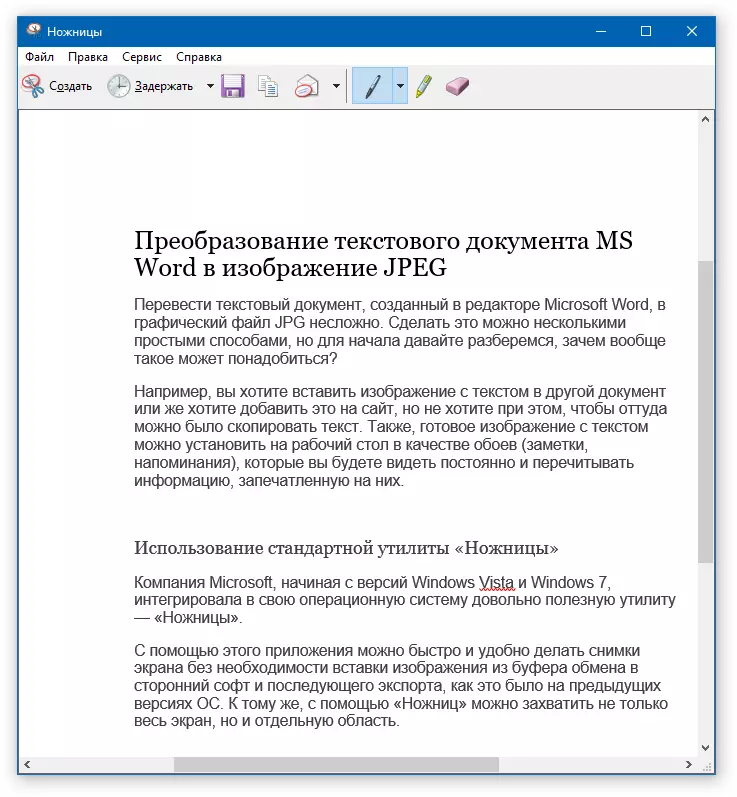
6. Nurodykite vietą, kurioje galite išsaugoti failą, nustatykite jį.
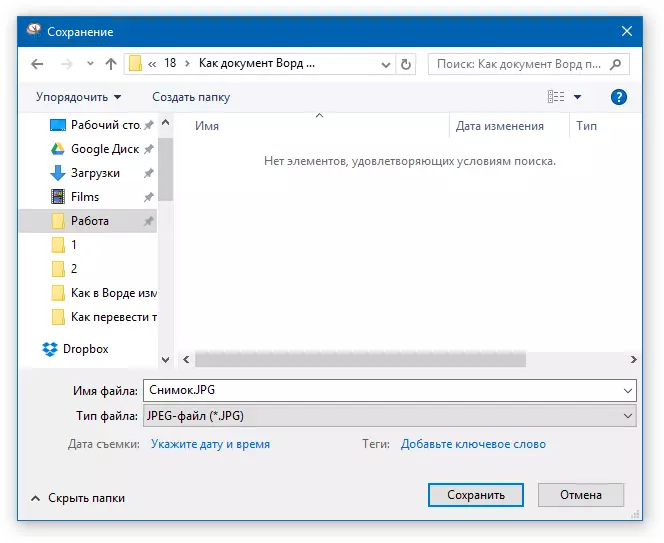
Paruošta, mes išsaugojome žodžio teksto dokumentą kaip paveikslėlį, tačiau iki šiol tik vienas iš galimų metodų.
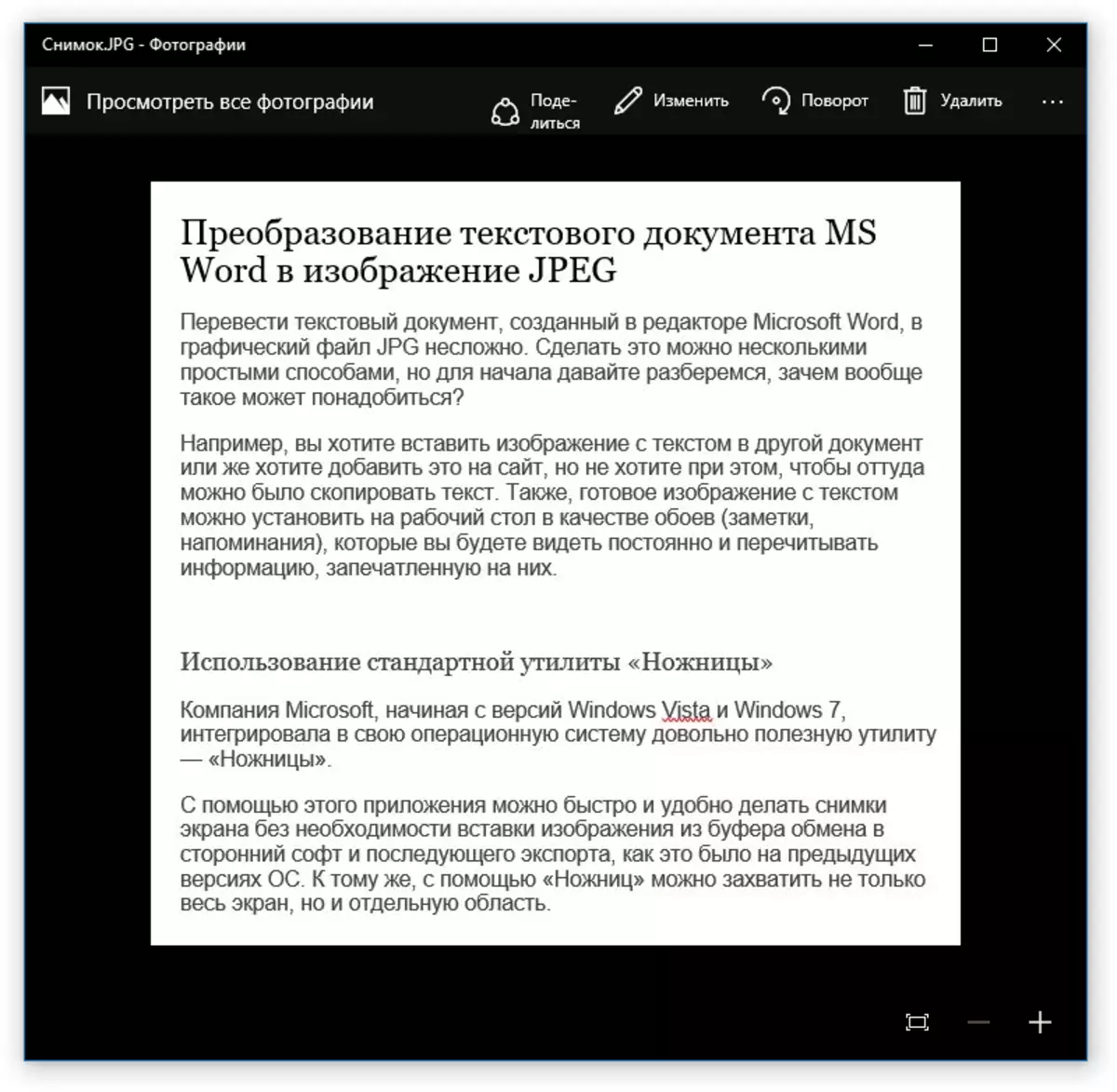
Sukurti ekrano kopiją "Windows XP" ir ankstesnėse lapo versijose
Šis metodas pirmiausia yra tinkamas senų operacinės sistemos versijų naudotojams, ant kurių nėra žirklės. Tačiau, jei norite, jie gali naudoti absoliučiai viską.
1. Atidarykite ir kalizuoti žodžio dokumentą, kad tekstas užims daugumą ekrano, bet tuo pačiu metu nebuvo pakilęs.

2. Paspauskite klaviatūros klavišą "PrintScreen".
3. Atidarykite "Dažai" ("Pradėti" - "Standard" - "Standard" arba "Ieškoti" ir įveskite programos "Windows 10" programos pavadinimą).
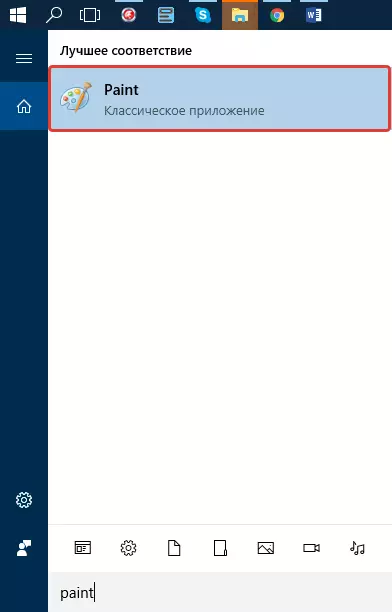
4. Užfiksuotas vaizdas iš teksto redaktoriaus dabar yra mainų buferyje, iš kur mes turime įterpti jį į dažų. Norėdami tai padaryti, tiesiog spustelėkite "Ctrl + V".
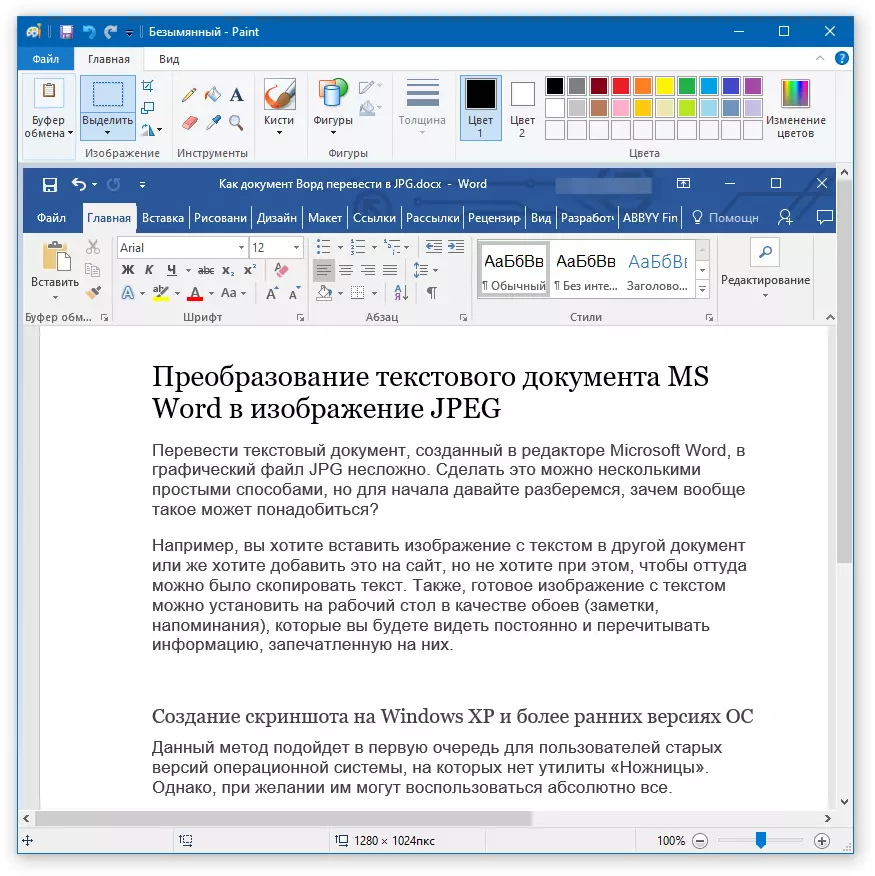
5. Jei reikia, redaguokite vaizdą keičiant jo dydį, nukirpdami nereikalingą sritį.

6. Spustelėkite mygtuką Failas ir pasirinkite "Išsaugoti kaip". Pasirinkite "JPG" formatą, nurodykite kelią, kad išsaugotumėte ir nustatytumėte failo pavadinimą.
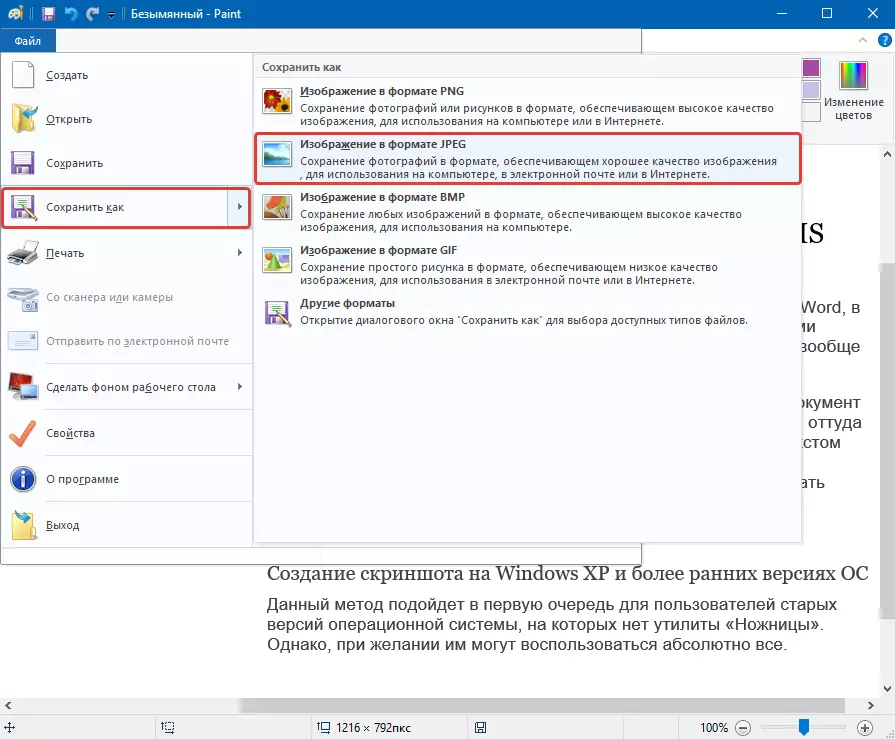
Tai dar vienas būdas, dėl kurio galite greitai ir patogiai versti teksto žodį į paveikslėlį.
Naudokite "Microsoft Office" paketų funkcijas
"Microsoft Office" yra pilnas paketas, sudarytas iš daugelio programų. Tarp tų yra ne tik teksto redaktorius, "Excel" lentelės procesorius, "PowerPoint" pristatymų kūrimo produktas, bet taip pat įrankiai už pastabas - Onenote. Būtent tas, kuris jį reikės, kad būtų galima konvertuoti tekstinį failą į grafiką.
Pastaba: Šis metodas netinka pasenusiems Windows ir Microsoft Office versijoms. Norėdami pasiekti visas programinės įrangos galimybes ir funkcijas "Microsoft", rekomenduojame laiku atnaujinti.
Pamoka: Kaip atnaujinti žodį
1. Atidarykite tekstą su tekstu, kuris bus išverstas į vaizdą ir spustelėkite mygtuką "Greita prieigos skydelyje.

Pastaba: Anksčiau šis mygtukas buvo pavadintas "MS Office".
2. Pasirinkite "Spausdinti" ir spausdintuvo skyriuje pasirinkite parinktį "Siųsti Onenote". Spustelėkite mygtuką "Spausdinti".

3. Teksto dokumentas bus atidarytas kaip atskiras puslapis OneNote pastabas. Įsitikinkite, kad tik vienas skirtukas yra atviras programoje, kad kairėn ir dešinėje nėra nieko (jei yra - ištrinti, uždaryti).
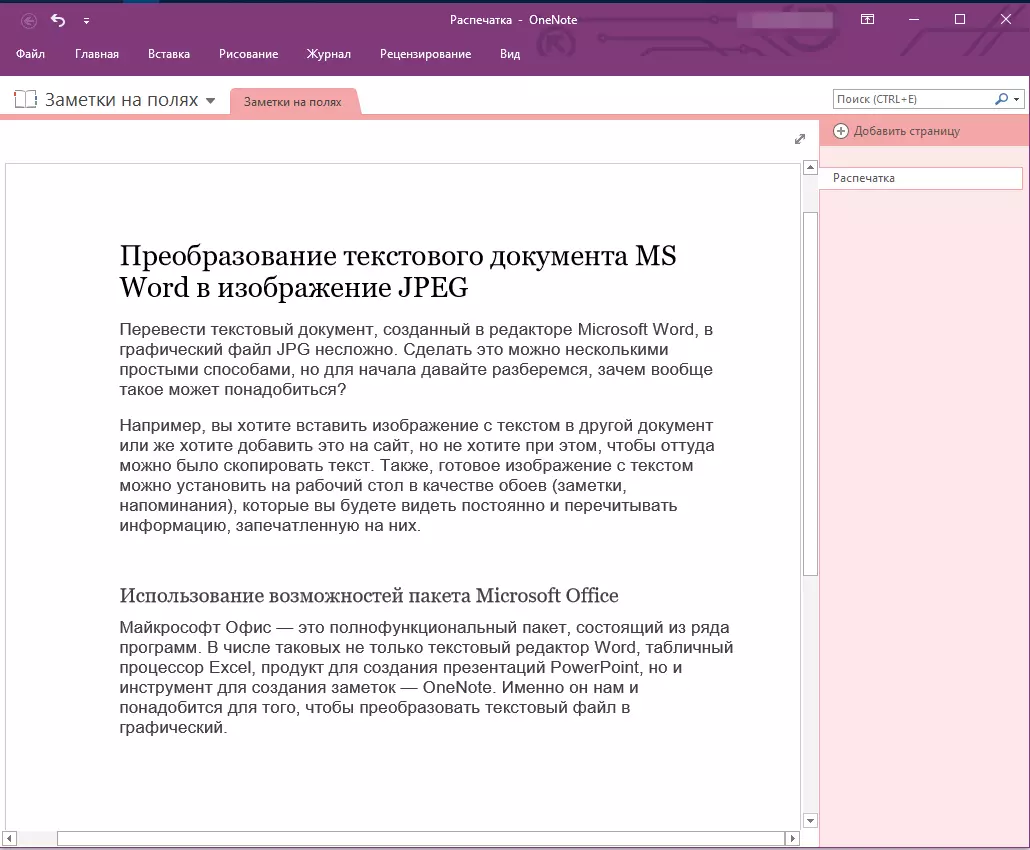
4. Spustelėkite mygtuką Failas, pasirinkite Eksportuoti ir pasirinkite "Word Document". Spustelėkite eksporto mygtuką ir nurodykite failų taupymo kelią.

5. Dabar atidarykite šį failą į žodį - dokumentas bus rodomas kaip puslapiai, kurie vietoj įprasto teksto bus vaizdai su tekstu.

6. Viskas, ką turite - išsaugokite vaizdus su tekstu kaip atskiri failai. Tiesiog pakaitomis spustelėkite nuotraukas su dešiniuoju pelės mygtuku ir pasirinkite "Išsaugoti kaip paveikslėlį", nurodykite kelią, pasirinkite jpg formatą ir nustatykite failo pavadinimą.

Kaip dar galiu pašalinti vaizdą iš "Word" dokumento, galite skaityti mūsų straipsnyje.
Pamoka: Kaip išlaikyti vaizdą į žodį
Keli patarimai ir pastabos
Paveikslėlis iš teksto dokumento, turėtumėte apsvarstyti tai, kad teksto kokybė galiausiai bus ne tokia didelė kaip žodžiu. Svarbu tai, kad kiekvienas iš pirmiau minėtų metodų paverčia vektoriaus tekstą į rastrinį grafiką. Daugeliu atvejų (priklausomai nuo daugelio parametrų), tai gali sukelti faktą, kad tekstas, konvertuojamas į nuotrauką, bus neryški ir prastai nuskaitomi.
Mūsų paprastos rekomendacijos padės jums pasiekti kuo didesnį, teigiamą rezultatą ir suteikti patogumą.
1. Prieš konvertuojant jį į vaizdą, padidinkite šrifto dydį, kurį reikia spausdinti. Tai ypač gera tais atvejais, kai žodis turite tam tikrą sąrašą ar nedidelį priminimą.
2. Išsaugojus grafinį failą per dažų programą, visiškai negalite matyti viso puslapio. Šiuo atveju būtina sumažinti skalę, kurioje rodomas failas.
Apie tai, viskas, nuo šio straipsnio sužinojote apie paprasčiausias ir labiausiai prieinamus metodus, su kuriais galite konvertuoti žodį į jpg failą. Jei reikia atlikti diametrališkai priešingą užduotį - konvertuoti vaizdą į tekstą - rekomenduojame susipažinti su mūsų medžiaga šia tema.
Pamoka: Kaip išversti tekstą su nuotraukomis į "Word" dokumentą
